Cách hủy hoặc giảm cấp đăng ký Xbox Game Pass
Nếu việc tăng giá console chưa đủ khiến bạn chùn bước, Microsoft còn tăng giá Xbox Game Pass Ultimate lên 50%. Điều này đồng nghĩa với việc đăng ký sẽ có giá 30 USD mỗi tháng, thay vì 20 USD như trước. Ngay cả khi gói này đi kèm nhiều trò chơi hơn và quyền lợi từ Fortnite Crew, bạn cũng hoàn toàn có lý do để muốn hủy đăng ký.
Hủy đăng ký sẽ khiến bạn mất quyền chơi trực tuyến, nhưng các gói Game Pass rẻ hơn vẫn được hưởng lợi ích mới mà không bị tăng giá, vì vậy giảm cấp có thể là lựa chọn hợp lý. Dù chọn hủy hay giảm cấp, việc quản lý đăng ký tương đối dễ dàng, miễn là bạn nhớ thông tin đăng nhập.
Cách hủy đăng ký Game Pass
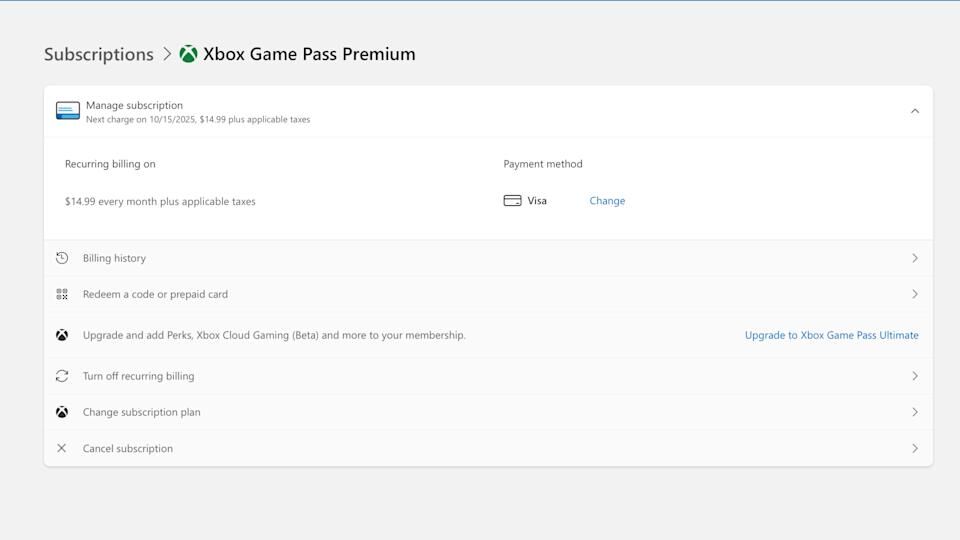
- Thay vì hủy trực tiếp trên Xbox, bạn cần đăng nhập tài khoản Microsoft qua trình duyệt web.
- Truy cập tài khoản bằng cách nhấn biểu tượng hồ sơ ở góc trên bên phải trên website của Microsoft, hoặc truy cập account.microsoft.com và đăng nhập.
- Nhấn vào tab Subscriptions (Đăng ký) ở thanh bên trái.
- Trong mục Game Pass, nhấn Manage (Quản lý).
- Chọn Cancel subscription (Hủy đăng ký) — tùy chọn cuối cùng trong menu.
- Tùy vào thời điểm bạn đăng ký và ngày thanh toán tiếp theo, Microsoft có thể hoàn trả một phần phí nếu bạn hủy ngay thay vì chờ đến cuối chu kỳ thanh toán. Xác nhận là bạn sẽ ngừng đăng ký.
Cách giảm cấp xuống gói Game Pass rẻ hơn
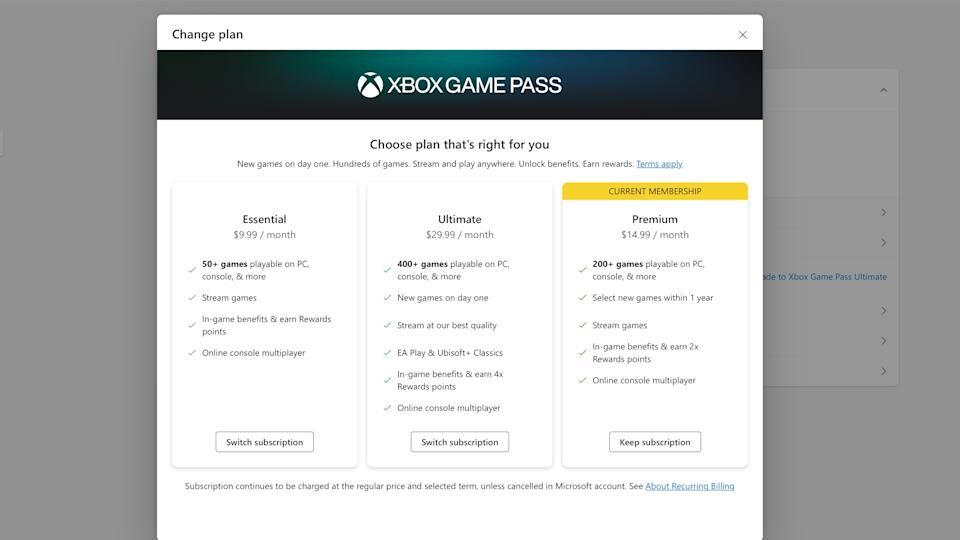
- Đăng nhập tài khoản Microsoft qua trình duyệt web.
- Chọn tab Subscriptions (Đăng ký) ở thanh bên trái.
- Trong mục Game Pass, nhấn Manage (Quản lý).
- Nhấn Change subscription plan (Thay đổi gói đăng ký).
- Chọn gói muốn chuyển sang (ví dụ: Game Pass Premium 15 USD/tháng hoặc Game Pass Essential 10 USD/tháng) rồi nhấn Switch subscription (Chuyển gói).
- Xác nhận lựa chọn và chọn phương thức thanh toán nếu được yêu cầu. Khi nhấn Subscribe, quá trình chuyển gói sẽ hoàn tất.






